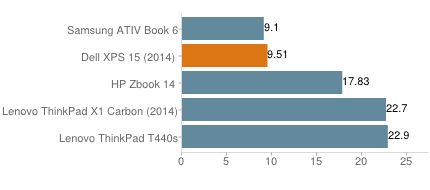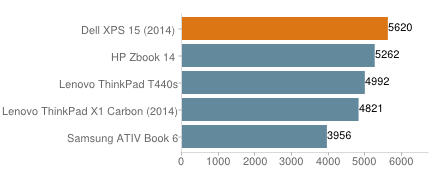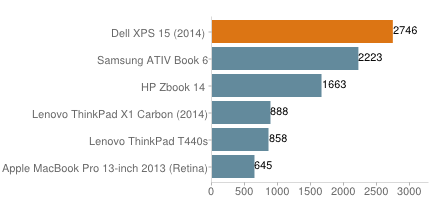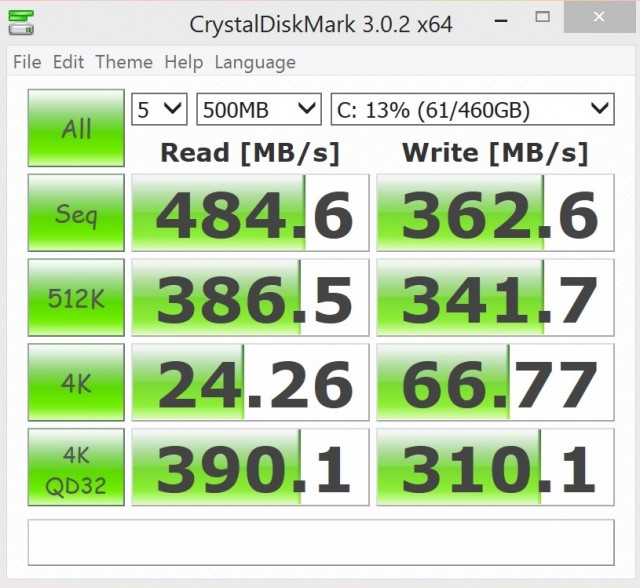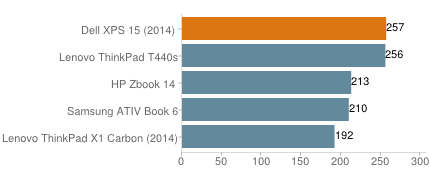สำหรับเครื่องโน๊ตบุ๊คจาก Dell นั้น ก็ถือว่าเป็นอีกยี่ห้อนึง ที่มีความพยายามในการพัฒนาอย่างต่อเนื่อง และกับเครื่อง XPS 15 ที่ถูกวางตำแหน่งเอาไว้ในระดับพรีเมี่ยมนั้น ก็มาพร้อมกับฟีเจอร์เด่นมากมาย ไม่ว่าจะเป็นหน้าจอขนาด 15.6 นิ้ว ที่มาพร้อมความละเอียดสูงถึง Quad HD+ (3200 x 1800 พิกเซล) และยังเป็นหน้าจอแบบสัมผัส รองรับสูงสุดถึง 10 จุด วัสดุตัวเครื่องก็ยังหรูหรา เป็นคาร์บอนไฟเบอร์ผสมกับอลูมิเนียม เพื่อ
ความแข็งแกร่งและมีน้ำหนักที่เบา ส่วนฟีเจอร์เด่นตัวอื่นๆ ก็ยังมีแพงปุ่มกดคีย์บอร์ดแบบมีไฟเรืองแสงได้ในที่มืด, ระยะเวลาการใช้งานจากแบตเตอรี่ที่ยาวนาน
การประกอบและการออกแบบ
สำหรับชื่อ XPS ของ Dell นั้น ถือว่าเป็นตระกูลเครื่องที่เป็นหน้าเป็นตาของแบรนด์เลยทีเดียว นั่นทำให้จำเป็นที่ต้องมีการออกแบบที่ปราณีตมากยิ่งขึ้น รวมไปถึงเทคโนโลยีที่ใส่เข้ามาให้ต่างๆ เพื่อให้ใครก็ตามที่ได้เห็นเครื่องตัวนี้ ประทับใจในทันที มาเริ่มกันจากตัวเครื่องกันก่อนเลย XPS 15 ตัวนี้ มีการใช้วัสดุทั้งคาร์บอนไฟเบอร์ และอลูมิเนียมมาทำตัวเครื่อง นั่นส่งผลให้ตัวเครื่องนั้น ยังคงความแข็งแรงเอาไว้ แต่มีน้่ำหนักที่เบา
เพียง 2.01 กิโลกรัมเท่านั้น ตัวเครื่อทำออกมาค่อนข้างแข็ง ไม่มีการบิดงอยวบยาบ และที่บริเวณพื้นที่ใต้คีย์บอร์ดสำหรับวางข้อมือนั้น ก็มีการเคลือบผิวแบบยาง ทำให้การสัมผัสนั้นรู้สึกดีขึ้น ไม่ลื่นไหล และยังสามารถซ่อนฝุ่นหรือลายนิ้วมือได้เป็นอย่างดี
ตัวเครื่องมีการออกแบบโดยรวมให้ดูทันสมัยและเรียบง่าย ที่มุมตัวเครื่องจะทำให้เป็นแบบโค้งกลมมน แต่ว่าไม่ได้กลมมาก ตามมาด้วยการใส่รายละเอียดในการทำให้ตัวเครื่องมีลักษณะลาดเอียงเล็กน้อย ที่ขอบอลูมิเนียมรอบของตัวเครื่อง ส่วนคาร์บอนไฟเบอร์นั่น จะถูกนำเอามาใช้ที่้ด้านใต้ของตัวเครื่อง ส่งให้ตัวเครื่องนั้นดูดีมากเมื่ออยู่กลางแสงอาทิตย์ เป็นการออกแบบที่บ่งบอกได้อย่างชัดเจน ว่านี่คือตัวเครื่องระดับบน ที่มีการออกแบบมาเป็นอย่างดี
ถ้าหากจะหาการออกแบบที่ขาดหายไปจากตัวเครื่อง XPS 15 ตัวนี้สักอย่างนึง ก็เป็นจะเรื่องของความง่ายในการอัพเกรดตัวเครื่องเองของผู้ใช้นั่นเอง เพราะถ้าหากว่าต้องการที่เปิดฝาตัวเครื่องด้านล่างออกมา เพื่อเปลี่ยนชิ้นส่วนภายในตัวเครื่องบางอย่างนั้น ก็จำเป็นที่จะต้องไขน็อตออกมาทั้งหมดก่อน ถึงจะสามารถทำการถอดฝาตัวเครื่องด้านล่างออกมาได้ เพื่อเผยให้เห็นถึงชิ้นส่วนภายในต่างๆนั่นเอง แต่นั่นก็ดูจะเป็นเรื่องที่?Dell ไม่ได้ตั้งใจหรือมีความต้องการให้ผู้ใช้ทำอะไรมากมายกับตัวเครื่องมากนักนั่นเอง
ช่องการเชื่อมต่อเข้าและออก
ตัวเครื่อง XPS 15 ตัวนี้ แม้ว่าจะเป็นเครื่องที่มีการออกแบบมาให้เป็นเครื่องที่มีขนาดความบางและน้ำหนักเบาแต่เรื่องพอร์ตการเชื่อมต่อต่างๆนั้น ก็มีมาให้มากพอทีเดียว ไม่ว่าจะเป็น USB, HDMI และ mini-DisplayPort
โดยที่ด้านซ้ายนั้น ก็มีจะมีช่องต่อกับ Power Adapter สำหรับจ่ายไฟให้กับตัวเครื่อง, HDMI, mini-DisplayPort, USB 3.0 สองช่อง, ช่องสำหรับต่อหูฟังและไมโครโฟนในตัว, ปุ่มสำหรับเช็คพลังงานในแบตเตอรี่ และ ไฟบอกระดับพลังงานแบตเตอรี่
ส่วนที่ด้านขวานั้น ก็จะมีช่องสำหรับอ่านการ์ดแบบ 3-in-1 มาให้, USB 3.0, USB 2.0 และช่อง Kensington Lock สำหรับความปลอดภัยในการใช้งาน
หน้าจอและลำโพง
หน้าจอของตัวเครื่อง ถือว่าเป็นจุดเด่นที่สุดอย่างนึงเลยทีเดียว เพราะว่า Dell เลือกใส่มาให้เป็นแบบ Quad?HD+ ที่มีความละเอียดสูงมากถึง 3200 x 1800 พิกเซล และมันยังมอบความสว่างรวมถึงสีสันที่เรียกได้ว่าถึง?ใจอย่างแน่นอน เมื่อเราเอาไปเทียบกับเครื่องโน๊ตบุ๊คตัวอื่นๆ แบบว่างข้างกันเลยนั้น เครื่องที่เอาเทียบเรียกได้ว่าดูหมองไปในทันที ส่วนการใช้งานระบบสัมผัสที่ให้มานั้น ก็เป็นแบบ 10 จุด ตามที่หน้าจอระบบสัมผัส?ระดับบนทุกตัวควรจะเป็น เพื่อรองรับการใช้งานได้ครบทุกรูปแบบ ด้านแกนพับของหน้าจอ ก็ทำออกมาได้อย่างแข็งแรง ไม่ต้องกลั
วว่าจะมีการสั่นไหวโยกไปมาระหว่างการใช้งาน ส่วนหน้าจอที่เห็นเป็นมันเงาสะท้อนแสงนี้ ก็เป็นกระจกจาก Gorilla Glass ของ Corning ที่ทนทานต่อรอยขีดข่วนต่างๆได้เป็นอย่างดี และยังสามารถทำความสะอาดได้ง่ายไปพร้อมๆกับความดูดีของมันด้วย แต่ก็อย่างที่ทราบ ว่ากระจกนั้น ก็จะส่งผลในเรื่องของแสงสะท้อนอยู่สักหน่อย เวลาที่เอาไปใช้งานในสถานที่แสงจ้าๆ ซึ่งถ้าคงจะเป็นข้อที่ควรพิจารณาแรกๆ สำหรับใครที่ต้องเอาไปใช้งานในลักษณะดังกล่าวบ่อยๆ ฟีเจอร์เด่นอีกอย่าง นั่นก็คือมุมมองของหน้าจอ ที่เรียกได้ไม่จำกัดองศากันเลยทีเดียว ไม่ว่าจะมองจากมุมไหนก็ตาม เราก็จะยังคงได้สีสันที่สวยสดอยู่
แต่ในเรื่องของเนื้อหาภาพต่างๆที่จะเอามาเปิดใช้งานกับตัวเครื่องนั้น ก็คงต้องคำนึงถึงกันด้วยเช่นเดียว โดยเฉพาะกับใครที่ชอบเอาภาพยนตร์แบบ HD มาดูบนตัวเครื่อง เพราะว่าความละเอียด HD แบบ 1080p นั้น คิดเป็นขนาดเพียง 36 เปอร์เซ็นต์ของจำนวนเม็ดพิกเซลทั้งหมดของหน้าจอตัวนี้เท่านั้น เมื่อเอาเปิดดู ความคมชัดของภาพ ก็จะไม่เท่าเทียมคมกริบเท่ากับหน้าจอแบบความละเอียด HD ใครที่จะเอามาใช้เพื่องานด้านนี้อาจยังไม่ใช่คำตอบในเวลานี้ แต่ถ้าหากว่าเอามาใช้งานในด้านการสร้างสื่ออื่นๆ อย่างการตกแต่งรูปภาพ, ใช้โปรแกรมออกแบบ 3 มิติ และพวกซอฟท์แวร์ CAD ต่างๆ ถือว่าหน้าจอที่ให้มานี้ ใช้งานได้คมกริบดีทีเดียวส่วนเรื่องการแสดงผลตัวหนังสือต่างๆ Dell ก็ได้ทำการใส่ซอฟท์แวร์ปรับแต่งลงในระบบ Windows ด้วย เพื่อให้การแสดงผลตัวหนังสือนั้น คมชัดเหมือนที่เราเห็นกันในหน้าจอ HD นั่นเอง แต่ถ้าหากไม่มีซอฟท์แวร์ตัวนี้ล่ะก็ ขนาดของตัวหนังสือก็จะเล็กซะจนมองลำบาก
ส่วนในด้านของลำโพงสเตอรีโอนั้น ก็มีการใส่ฟังมาในตัวเครื่องเลย ความดังของเสียง เรียกว่าทำออกมาได้อย่างน่าแปลกใจทีเดียว และยังมีเสียงเบสที่ประทับใจอีกด้วย ส่วนในเรื่องคุณภาพเสียงนั้น อาจจะไม่ได้ยิ่งใหญ่อลังการงานสร้างสักเท่าไหร่ แต่ถ้าหากว่าคุณเป็นผู้ใช้งานทั่วไป คุณภาพเสียงที่ได้นั้น ก็ถือว่าดีเพียงพอเหลือแหล่แล้ว ส่วนใครจะเอาไปต่อกับหูฟังหรือลำโพงเพิ่ม ก็สามารถทำได้ผ่านช่องต่อที่ด้านซ้าย
หากว่าต้องการคุณภาพเสียงที่ดีมากยิ่งขึ้นไปอีก
คีย์บอร์ดและทัชแพด
เครื่อง XPS 15 ให้คีย์บอร์ดแบบขนาดเต็ม หรือ full-size ที่มาพร้อมกับไฟที่ใต้แป้น เพื่อให้สามารถส่องแสงสว่างลอดออกมาจากปุ่ม ให้เราเห็นว่าเป็นปุ่มอะไรได้ แม้ว่าจะใช้งานอยู่ในสถานที่ที่มีแสงไฟน้อยหรือมืดส่วนรูปแบบการออกแบบปุ่มนั้น ก็ยังเป็นแบบ Chiclet ที่ให้ความสวยงามตามสมัยนิยม และส่งผลช่วยในเรื่องของการพิมพ์ที่แม่นยำมากยิ่งขึ้น จากการที่มีระยะห่างระหว่างปุ่มต่างๆ นอกจากนั้น สัมผัสในการพิมพ์จากการตอบสนองเด้งกลับของปุ่มนั้น ก็ยังทำได้ดี จากเทคโนโลยี ample key travel และ flex-free designตามมาด้วยเสียงของปุ่มกดด้วยเช่นกัน ส่วนแรงต้านของตัวปุ่มกดนั้น ก็ทำออกมาอยู่ในระยะที่พอเหมาะ ไม่ส่งผลให้เรากดปุ่มโดยไม่ได้ตั้งใจ เวลาที่วางนิ้วลงบนปุ่มเฉยๆ สิ่งเดียวที่ดูเหมือนว่าน่าจะสามารถเพิ่มเติมให้มากกว่านี้ได้ นั่นก็คือการจัดวางปุ่มต่างๆ ที่ยังมีพื้นที่เหลือให้ใส่ปุ่มพิเศษเพิ่มเติมได้อีกหลายปุ่ม อย่างพวกปุ่ม home, end, page up และ page down ซึ่งแม้ว่าจะมีให้ก็จริง แต่ก็ว่าก็ใส่รวมเข้าไปกับปุ่มอื่นๆ ต้องกดผ่านการใช้งานร่วมกับปุ่ม Fn เรียกได้ว่าทำได้ แต่ก็ดูจะน่ารำคาญอยู่สักหน่อย กับคนที่ใช้ปุ่มเหล่านี้เป็นประจำ
ทางด้านของอุปกรณ์ที่ขาดไปไม่ได้บนเครื่องโน๊ตบุ๊คอย่างทัชแพดนั้น เครื่อง XPS 15 ตัวนี้ใส่มาให้เป็นขนาดใหญ่พิเศษเลย ซึ่งมันยังเป็นทัชแพดแบบที่เรียกว่า คลิ๊กแพด ด้วย นั่นก็คือการมีปุ่มซ่อนอยู่ที่ด้านล่างของแผ่นทัชแพดเลย ไม่ต้องมีปุ่มแยกออกมา สามารถที่จะกดลงไปตรงบริเวณไหนของทัชแพดก็ได้ ช่วยในเรื่องการใช้งานที่สะดวกมากยิ่งขึ้น และให้ความสวยงามที่ดูดี เรียบหรูมากกว่า ซึ่ง Dell ถือว่าเป็นผู้ผลิตใน
ไม่กี่ราย ที่มีการพัฒนาทัชแพดออกมาได้ค่อนข้างดี รวมไปถึงพื้นผิวของตัวแผงทัชแพดด้วย ที่มีการออกมาเป็นอย่างดี ช่วงป้องกันการเกิดเลื่อนของเคอร์เซอร์แบบไม่ได้ตั้งใจ ที่เรามักจะพบเห็นกันได้อยู่บ่อยครั้งเวลาที่เราทำการกดเพื่อคลิกลงไปบนแผงทัชแพด สิ่งน่ารำคาญใจอย่างเดียวสำหรับทัชแพดตัวนี้ นั่นก็คือเรื่องเสียงเวลาทีเราทำการคลิกลงไปบนปุ่มของมันนั่นเอง ที่ค่อนข้างจะมีเสียงน่ารำคาญอยู่สักหน่อย น่าจะทำให้เงียบหรือเก็บเสียงมากกว่านี้
ประสิทธิภาพ
ในเมื่อเป็นเครื่อวระดับบนแล้ว Dell ก็ทำการอัดสเป็กความแรงมาให้ XPS 15 ตัวนี้พอสมควรด้วยเช่นกัน โดยเลือกใช้เป็นชิป Intel Core i7-4702HQ ที่เป็นชิปแบบ quad-core หรือมีแกนประมวลผลหลักถึง 4 แกนด้วยกัน ทำให้ตัวเครื่องนั้นรองรับงานได้หลากหลายรูปแบบ ไม่ว่าจะเป็นการนำเอาไปตกแต่งรูปภาพ, ตัดต่อวิดีโอ, เล่นสื่อมัลติมีเดียต่างๆ หรือจะเป็นงานง่ายๆอย่างการใช้งานโปรแกรม Office ทั่วไปก็ได้หมด
ด้านงานสำหรับกราฟิกโดยเฉพาะนั้น Dell เลือกใช้ชิปจาก Nvidia GeForce GT 750M ที่รองรับงานได้ถึงระดับเกม 3D รุ่นใหม่ๆที่มีอยู่ในตลาดปัจจุบันเลย แต่ว่าอาจจะไม่ได้การปรับแต่งภาพในแบบที่ระดับสูง
ส่วนอุปกรณ์สำหรับจัดเก็บข้อมูลภายในตัวเครื่องนั้นตัวเครื่องที่นำเอามารีวิวนี้ จะใช้เป็น SSD ขนาด 512GBซึ่งให้ความเร็วในการทำงานที่เยี่ยมยอด และมีขนาดความจุที่อยู่ในระดับพอดีๆ เพราะถือว่าเป็นชิ้นส่วนที่มีราคาอยู่ในตลาดปัจจุบัน ก็เหมาะสมกับความเป็นระดับ premium ของตัวเครื่อง
สเป็กเครื่อง Dell XPS 15 ที่นำเอามารีวิว
- หน้าจอขนาด 15.6 นิ้ว ความละเอียด 3200 x 1800 พิกเซล
- Windows 8.1 64-bit
- Intel Core i7-4702HQ quad-core processor (2.2GHz, up to 3.2GHz Turbo Boost, 6MB cache, 37W?
- TDP)
- Nvidia GeForce GT 750M w/ 2GB GDDR5 memory
- 16GB DDR3L-1600 RAM (2x 8GB; max. supported)
- ฮาร์ดดิสก์แบบ mSATA SSD 512GB ของ Samsung
- ไม่มีไดรฟ์ DVD ในตัว
- Intel Dual-Band Wireless-AC 7260 w/ Bluetooth 4.0
- มีกล้อง webcam ความละเอียด HD
- แบตเตอรี่ 6-cell 91Wh
- 1-year limited warranty
- ขนาดตัวเครื่อง: 370?x 254 x 17 มิลลิเมตร
- น้ำหนัก: 2.01 kg
- ราคาเริ่มต้น: $1,599 (ประมาณ 52,xxx บาท)
- ราคาเครื่องที่เอามารีวิว: $2,349 (ประมาณ 76,xxx บาท)
ผลการทดสอบด้วยโปรแกรมต่างๆ
wPrime ทดสอบความเร็วในการทำงาน CPU (หน่วยวัดเป็นวินาที – สั้นกว่าหมายถึงประสิทธิภาพดีกว่า)
PCMark 7 เป็นโปรแกรมวัดประสิทธิภาพโดยรวมตัวใหม่ (คะแนนมากกว่าหมายถึงประสิทธิภาพดีกว่า)
3DMark 11 โปรแกรมวัดประสิทธิภาพโดยรวมของระบบกราฟิกสำหรับการเล่นเกม (คะแนนสูงกว่าหมายถึงประสิทธิภาพดีกว่า)
CrystalDiskMark วัดประสิทธิภาพการทำงานของหน่วยบันทึกข้อมูล
ความร้อนและเสียงรบกวน
คงพอจะสังเกตเห็นกันได้ไม่ยาก ว่าเครื่อง XPS 15 ตัวนี้นั้น ไม่ได้มีการใส่ช่องระบายความร้อนมาให้มากมายรอบด้านเหมือนเครื่องโน๊ตบุ๊คทั่วๆไป เพราะว่าตัวเครื่องได้มีการออกแบบช่องที่ว่านี้ ให้อยู่ที่ด้านล่างของตัวเครื่อง ภายในนั้น ประกอบด้วยพัดลมในการระบายลมถึง 2 ตัวด้วยกัน ตัวนึงใช้สำหรับระบายความร้อนที่ตัวชิปCPU ส่วนอีกตัวนั้น สำหรับชิปกราฟิกนั่นเอง จากที่ได้ทดสอบ พัดลมจะทำงานก็ในเฉพาะช่วงที่เราทดสอบ
การทำงานของระบบกราฟิกเท่านั้น นอกเหนือจากนั้น โดยรวมตัวเครื่องสามารถทำงานได้อย่างเงียบเชียบเพราะมันมีระบบในการผ่อนหรือเพิ่มกำลังตามระดับความร้อนของตัวเครื่อง และรูปแบบการใช้งานที่ทำนั่นเอง
ที่ด้านล่างของตัวเครื่องนั้น ก็มีการออกแบบให้ยกสูงพอ สำหรับพื้นที่ในการที่จะระบายลมเข้าไปที่บริเวณใต้ตัวเครื่อง แม้ว่าจะเป็นการเอาไปวางทำงานบนโต๊ะในออฟฟิศธรรมดาทั่วๆไปก็ตาม ซึ่งความร้อนจะเกิดก็เมื่อมีการทำงานของตัวเครื่องที่หนักบริเวณแถวๆช่องดูดลมเข้าของพัดลม ดังนั้น ถ้าหากว่าจะต้องเอาไปใช้งานที่ค่อนข้างจะหนักหน่วง ก็แนะให้เอาไปวางบนโต๊ะจะดีกว่า
ระยะเวลาการใช้งาน Battery
เราทำการทดสอบด้วยโปรแกรม Powermark โดยปรับระดับในการทำงานของตัวโปรแกรมไปที่ “Balanced”?เพื่อจำลองการทำงานของเครื่องโน๊ตบุ๊คในรูปแบบการใช้งานทั่วๆไป ประกอบไปด้วยการเปิดท่องเว็บ, ใช้โปรแกรม Office ในการทำงานเอกสารต่างๆ, เปิดสื่อมัลติมีเดีย และโหลดเล่นเกม ผลลัพธ์ออกมาที่ 4?ชั่วโมง กับ 17 นาที ซึ่งถือว่าเป็นตัวเลขที่ทำออกมาได้ดีทีเดียว สำหรับเครื่องขนาด 15.6 นิ้วนี้ ซึ่งถ้าหากว่า
เอาไปใช้งานที่ธรรมดายิ่งกว่านี้ อย่างการเปิดท่องเว็บ หรือพิมพ์งานเอกสารแล้วล่ะก็ มันก็จะอยู่ได้นานถึงที่ 7?ชั่วโมงเลยทีเดียว และถ้าว่ามีการปรับลดค่าความสว่างของหน้าจอลงอีกหน่อย ก็จะยิ่งได้ระยะเวลาการใช้งานเพิ่มมากขึ้นอีก
สรุป
เครื่อง XPS 15 ตัวนี้เ เป็นเครื่องโน๊ตบุ๊คขนาดใหญ่ 15.6 นิ้ว ที่ทำออกมาได้น่าประทับใจทีเดียว สิ่งต่างๆที่ใส่มาให้ก็เรียกได้ว่าล้ำพอสมควร โดยเฉพาะกับหน้าจอความละเอียด Quad HD+ (3200 x 1800 พิกเซล) ที่ถือเป็นจุดเด่น ก็สามารถให้ภาพและรายละเอียดที่่เรียกได้ว่าใครเห็นก็ต้องทึ่งอย่างแน่นอน แต่ทั้งหมดก็ไม่ได้ส่งผลให้ตัวเครื่องมีน้ำหนักที่มากขึ้นเลย เพราะว่ายังสามารถรีดน้ำให้เบาได้ที่ 2 กิโลกรัมเท่านั้น ทั้งๆที่เป็นเครื่องหน้าที่มีขนาดใหญ่ จากการเลือกใช้วัสดุอย่างดี ทั้งคาร์บอนไฟเบอร์และอลูมิเนียม ด้านประสิทธิภาพนั้น ก็รองรับการทำงานได้ทุกรูปแบบ ไม่ว่าจะเป็นงานอะไร ยกเว้นก็แต่เพียงการเอาไปเล่นเกมที่มีภาพกราฟิกโหดๆเท่านั้นเอง การใช้งานจากแป้นพิมพ์คีย์บอร์ดและทัชแพดนั้น ก็ให้ความรู้สึกที่ดี ลำโพงมีเสียงที่ดังมากพอ และระยะเวลาการใช้งานจากแบตเตอรี่ที่น่าประทับใจอีกเรื่อง
สำหรับสิ่งที่อาจจะสร้างความรำคาญอยู่สักหน่อยจากเครื่องตัวนี้นั้น ก็คือหน้าจอที่เป็นแบบกระจก มีความมันเงา ทำให้เกิดแสงสะท้อนเวลาที่เอาไปใช้งานในที่มีแส้งสว่างมากๆ แล้วก็มีเรื่องของพื้นที่ว่างในตัวเครื่อง ที่มีขนาดใหญ่ แต่ว่าปุ่มบนคีย์บอร์ดนั้น ก็ไม่ได้ใส่ปุ่มเฉพาะมาให้ มีแค่เฉพาะปุ่มหลักๆ ที่เรามักจะเห็นได้บนเครื่องที่มีขนาดเล็กกว่านี้ อาจสร้างความอึดอัดให้กับกลุ่มผู้ใช้ที่ต้องใช้ปุ่มเฉพาะอย่างพวก home, end เป็นต้นได้ แล้วก็เรื่องอุณภูมิความร้อนของตัวเครื่อง ที่จะเกิดสะสมอุ่นๆที่บริเวณใต้ตัวเครื่อง เวลาที่มีการทำงานหนักๆ
ราคาที่เปิดตัวจำหน่ายในอเมริกานั้น ก็เริ่มที่ $1,599 ส่วนถ้าเป็นเครื่องรุ่นที่เราเอามารีวิวนี้ ก็จะอยู่ที่ $2,349 ส่วนถ้าเป็นรุ่นที่คุ้มค่าราคามากที่สุด ก็น่าจะเป็นรุ่นที่ราคา $1,999 ที่จะมีหน้าจอ Quad HD+ มาให้ กับ SSD ขนาดความจุที่ 256GB
จุดเด่น:
- หน้าจอแสดงภาพได้สวยงามมาก
- งานประกอบแน่นเนี๊ยบ
- ทัชแพดที่ใช้งานได้ดีเยี่ยม
- ประสิทธิภาพในการทำงานสูง
- ระยะเวลาการใช้งานจากแบตเตอรี่นาน
ข้อสังเกต:
- ตำแหน่งการจัดวางปุ่มน่าจะทำได้ดีกว่านี้
- ตัวเครื่องมีอุณภูมิอุ่นๆที่ใต้เครื่องเวลาที่ทำงานหนักๆ